SK VMS User Manual
すべてのカメラベンダーに対して、SK VMS はカメラの Web ページへの直接アクセスを提供し、ユーザーはデスクトップクライアントから離れることなくカメラの設定を変更できます。デスクトップクライアントが動作しているコンピューターからデバイスにアクセスできない場合は、SK VMS サーバーがプロキシサーバーのように動作して、デバイスのWebページのコンテンツを取得し、デスクトップクライアント内に表示します。
 注意: Chrome で動作するカメラのWebページのみサポートされます。
注意: Chrome で動作するカメラのWebページのみサポートされます。
カメラとのカスタムインテグレーションが実装されている場合、SK VMS は認証、ネットワーク設定、表示制御などの独自のデバイスパラメーターをデスクトップクライアントに取り込み、直接設定できるようにします。このようなWebページの一例として、以下の画像を参照してください (メーカーによって異なります)。
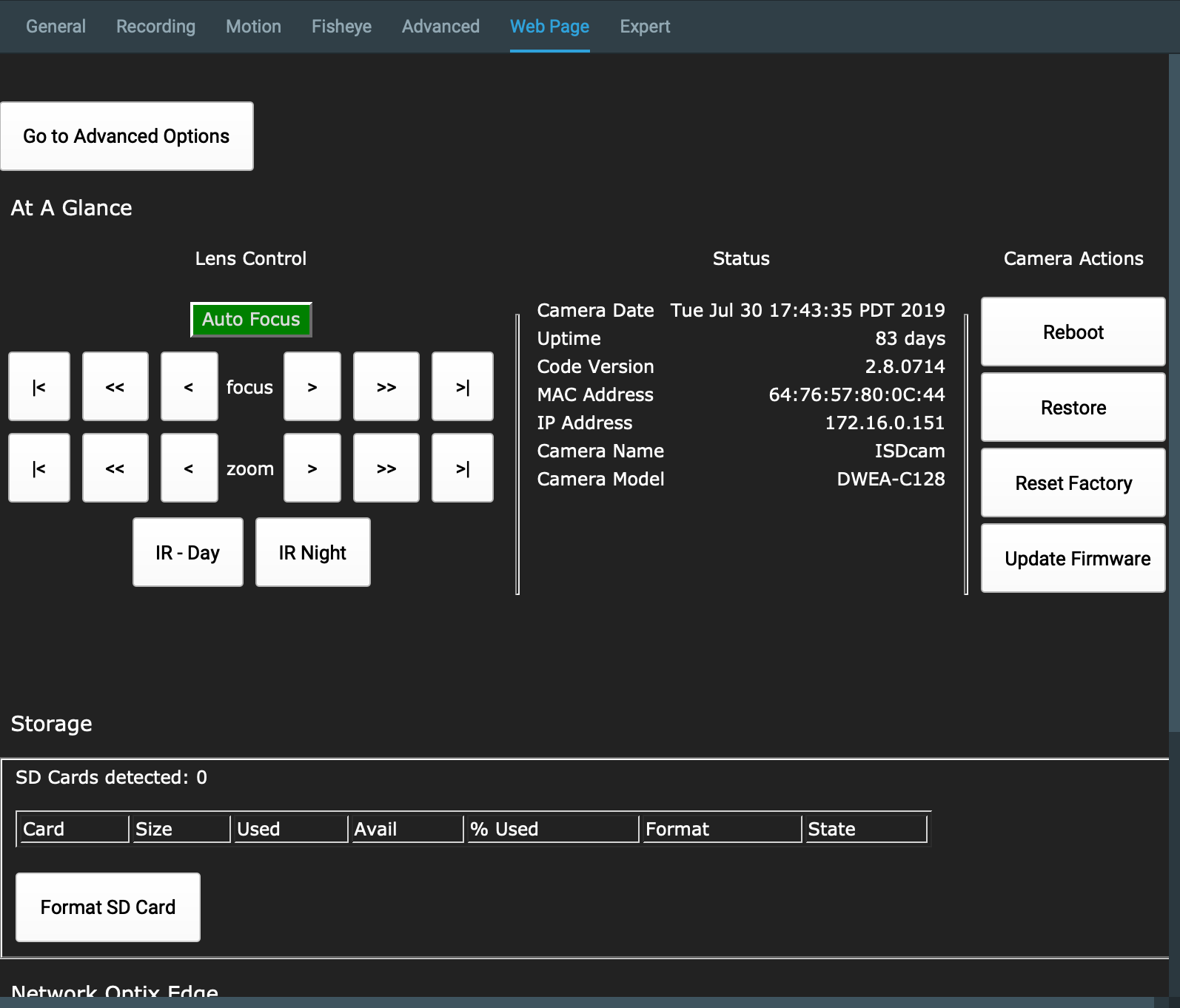
デフォルトでは、Webページは標準ポート(80)で利用可能です。標準以外のポートを使用する場合は、デバイスの「エキスパート」タブで構成する必要があります。
一般タブから
1.カメラを選択し、[カメラ設定 > 一般] タブを開いてください。
2.[Webページ] リンクをクリックしてください。ブラウザでデバイスのWebページが開きます。ここから、表示サイズ、JPEGリフレッシュレート、PTZおよびフォーカス速度などの設定を制御できます。
 注意: デバイスのアクセシビリティを確認するには、Webページを開く前に [Ping] ボタンを押してください。
注意: デバイスのアクセシビリティを確認するには、Webページを開く前に [Ping] ボタンを押してください。
Webページタブから
1.デバイスに認証が必要な場合は、[カメラ設定 > 一般 > 認証] セクションにカメラの認証情報を入力してください (「デバイスの認証」参照)。この機能を実行するには、[カメラ設定の編集] 権限が必要です。
2.[カメラ設定 > Webページ] タブを開いてください。タブの中にデバイスのWebページが開きます。
3.一般的な認証方法をサポートしないWebページでは、1. での入力にかかわらず認証情報の再入力が求められる場合があります。必要に応じて、認証パラメーターを入力してください。